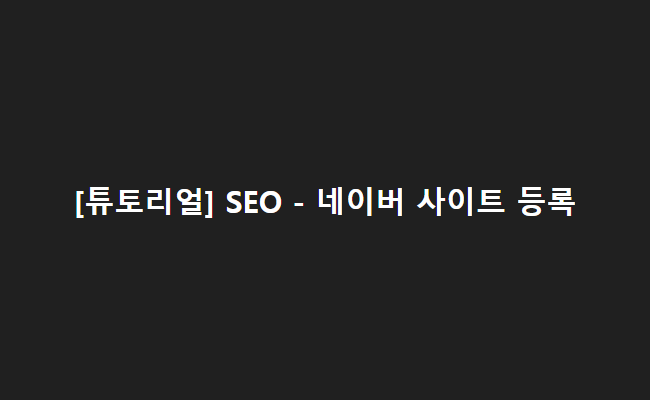[튜토리얼] SEO - 네이버 사이트 등록
- 네이버 서치어드바이저 이동 https://searchadvisor.naver.com/
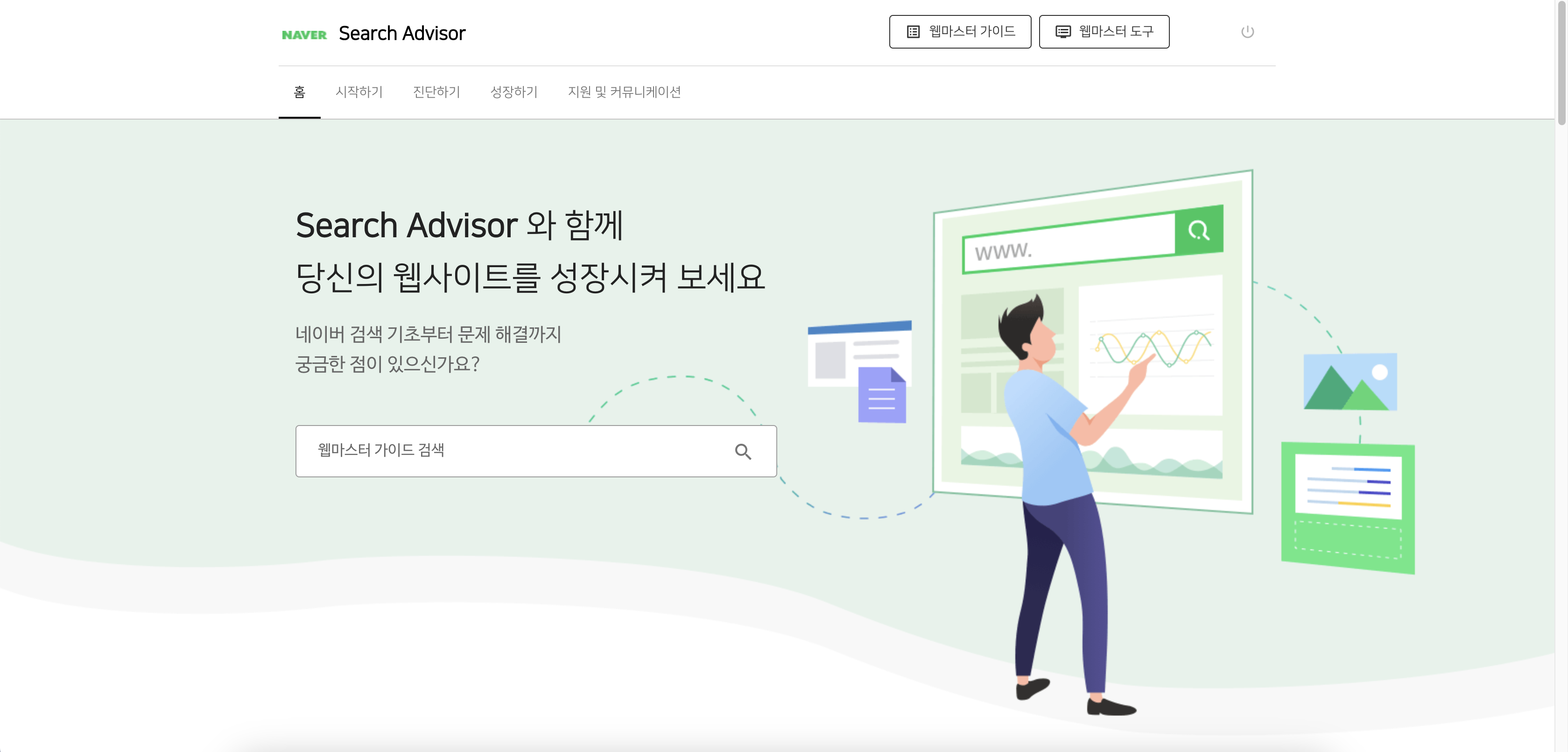
- 오른쪽 상단 웹마스터도구 클릭

- 사이트 등록에 도메인 주소를 입력
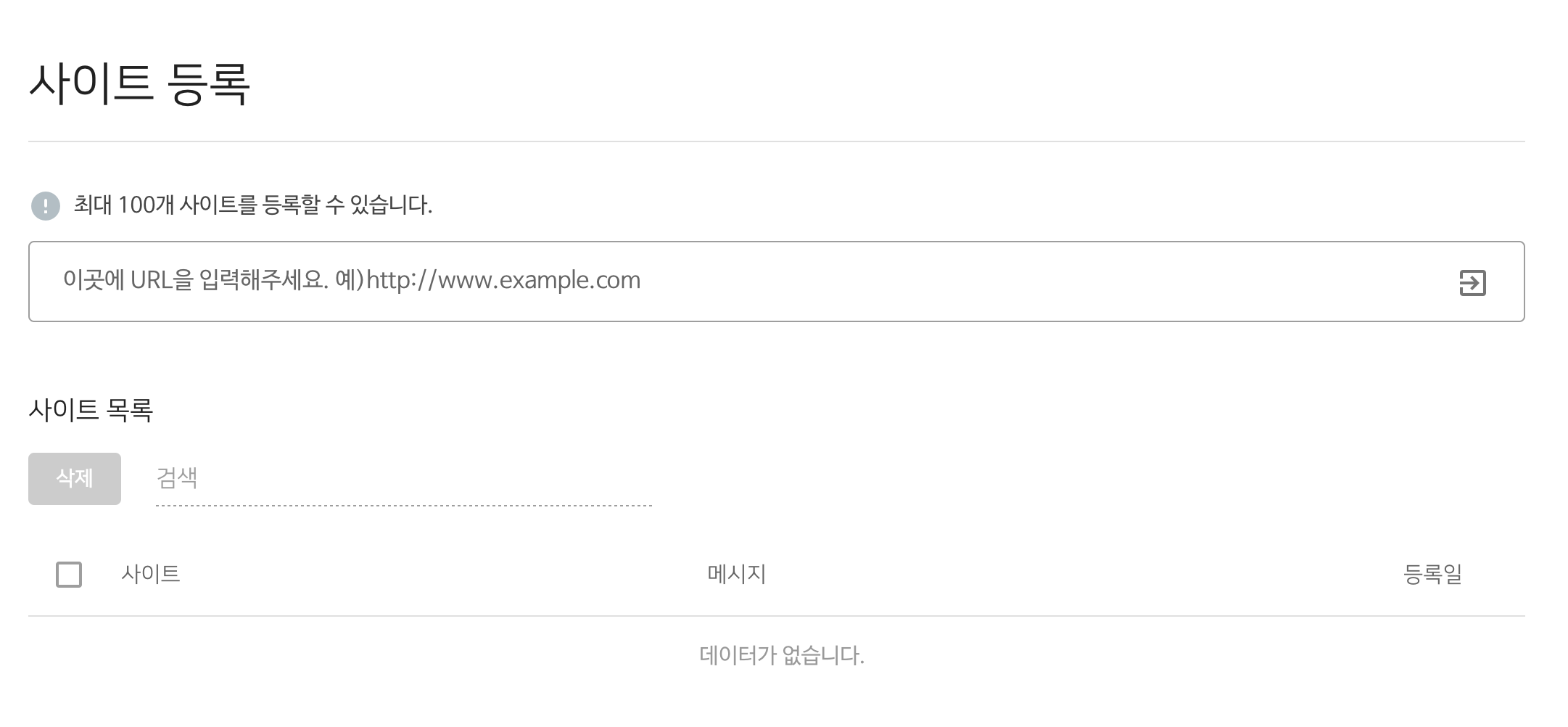
- 사이트 소유확인을 한다. (HTML 파일 업로드와 HTML 태그가 있는데) 나는 태그로 선택

- index.html
head태그안에meta name="naver-site-verification" content="abcdabcd"태그를 넣어준다
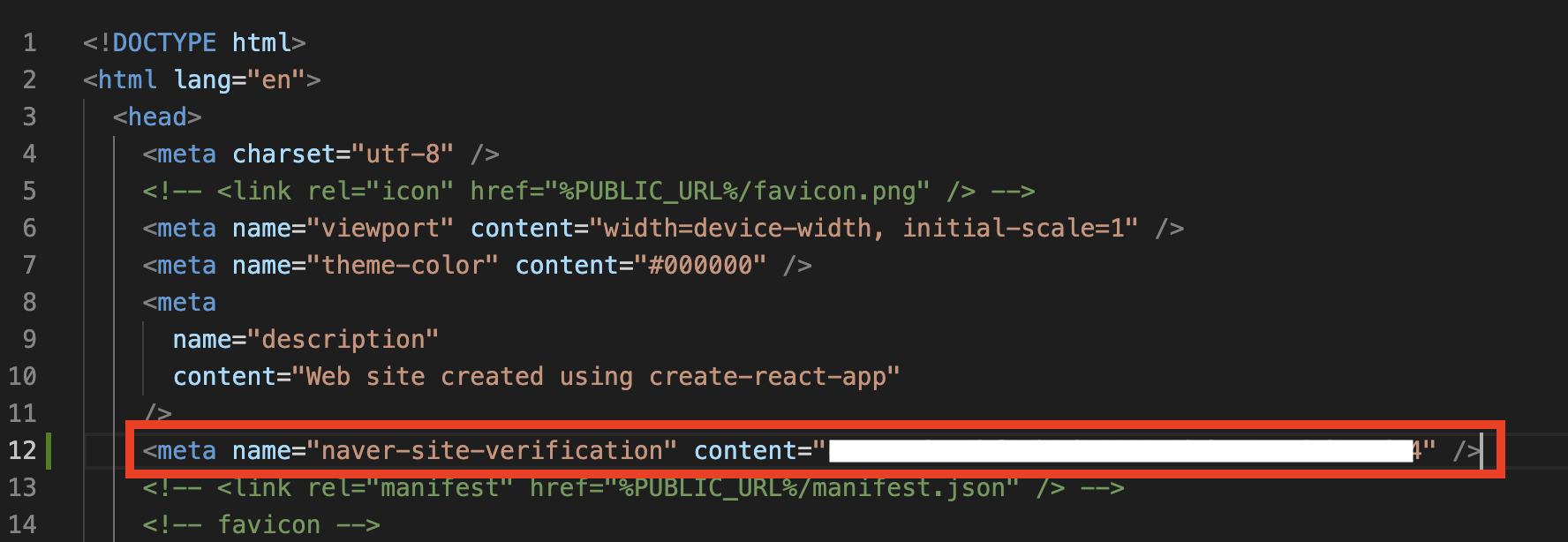
- 메타태그를 붙여넣고 배포를 하고 소유확인을 누르면 소유확인이 되며 보안문자 입력란이 뜬다
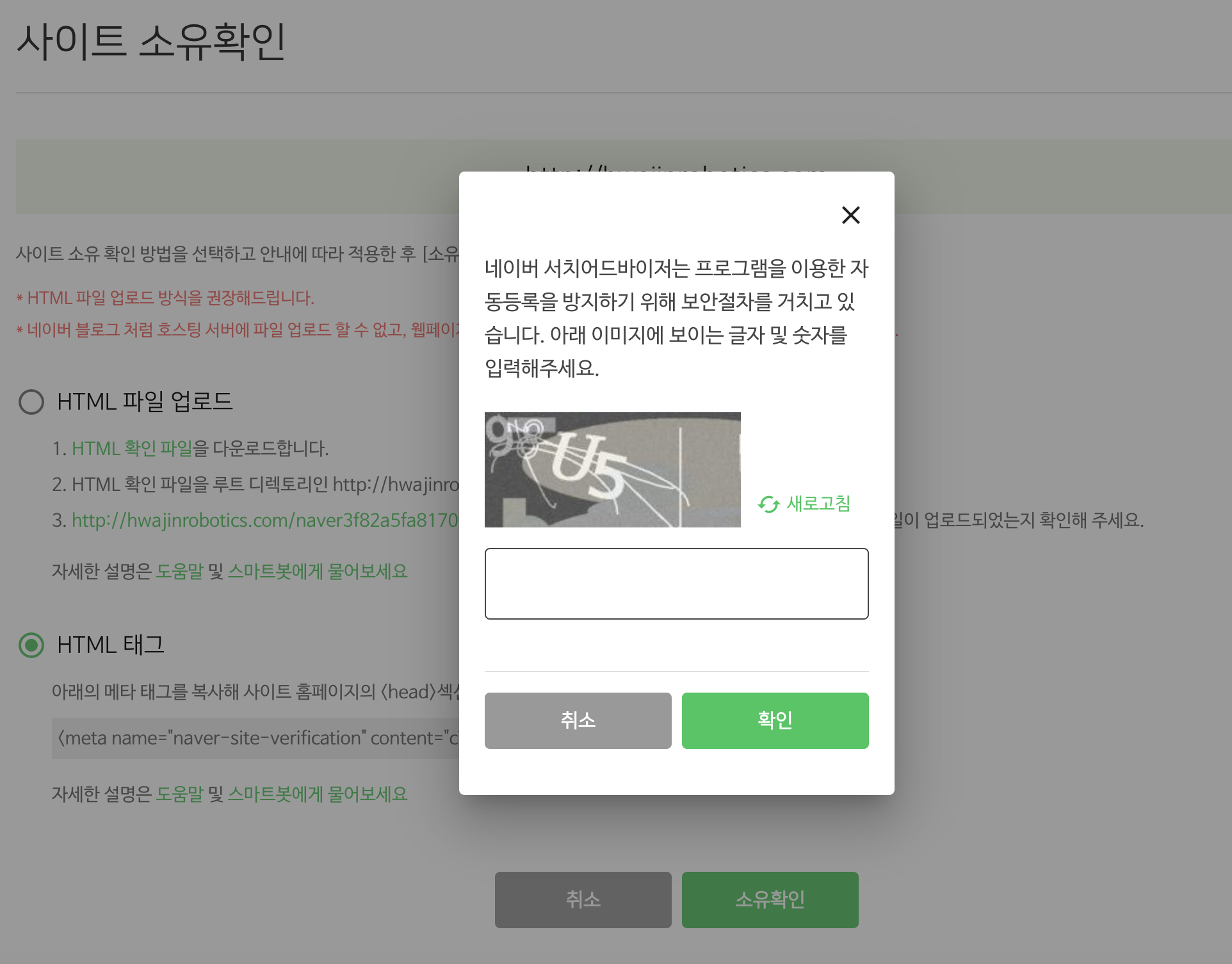
네이버에 사이트 등록하면 바로 검색 되나요?
아닙니다. 신규로 등록을 한 경우 노출이 되는 시간까지 일정 시간이 소요되며 노출 여부 및 영역은 검색 로직에 따라 결정이 되기 때문에 추후에도 검색이 안될수도 있습니다. 검색이 계속적으로 안된다면 본문에 나와 있는 네이버 검색 노출 문의 방법을 통해 문의를 해보시기 바랍니다.
정상적으로 웹마스터도구 작업을 진행했다면 평균 2주~3주후에 타이틀, 메타태그 등에 입력해놓은 키워드로 검색시에 노출됨을 확인할 수 있을 것입니다.
사이트 간단 체크
사이트 등록을 하고 옆에 메뉴에 간단체크 기능이 있었다. 체크를 하니 OG 제목과 설명이 없었다.
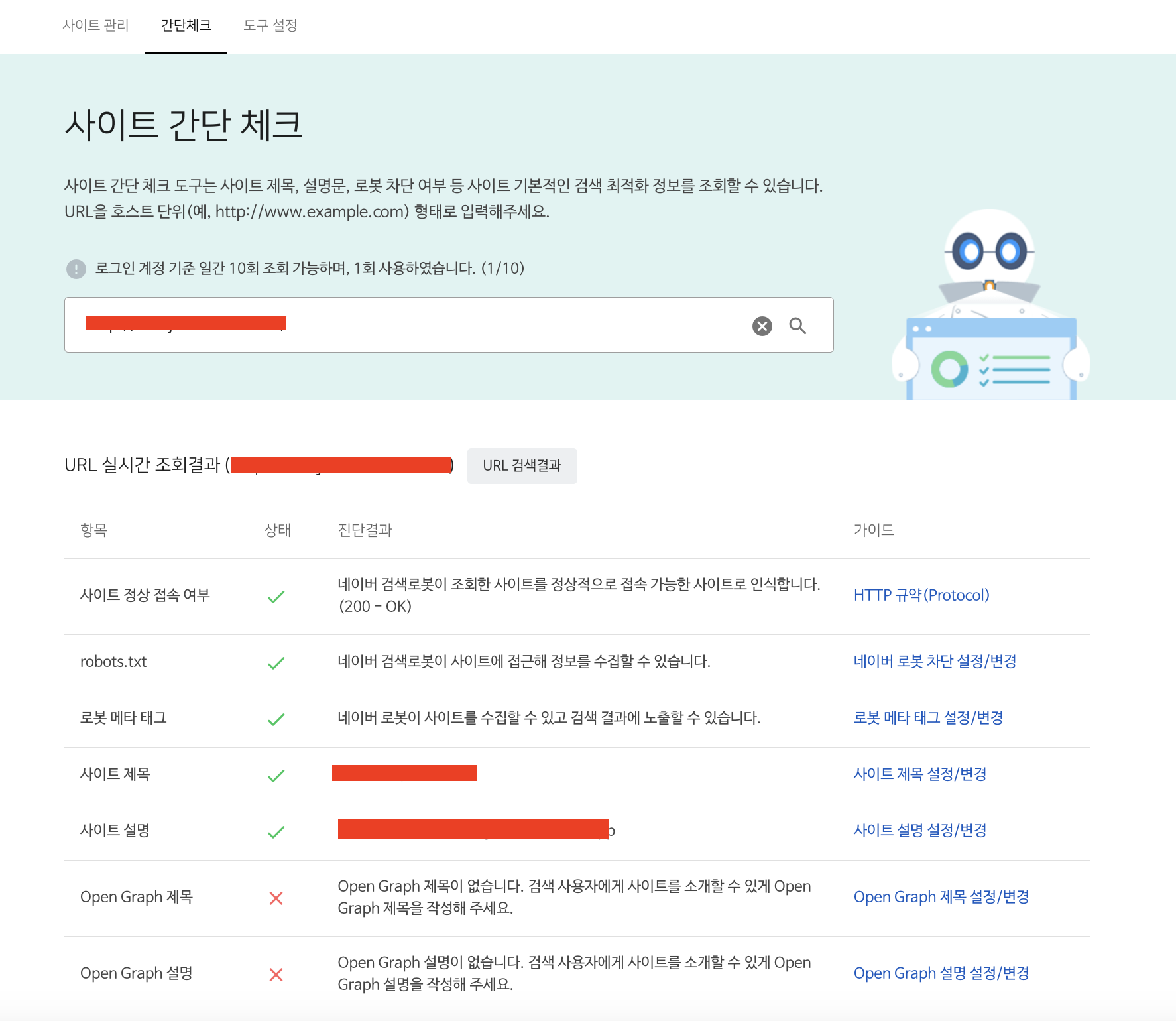
OG (Open Graph) 란?
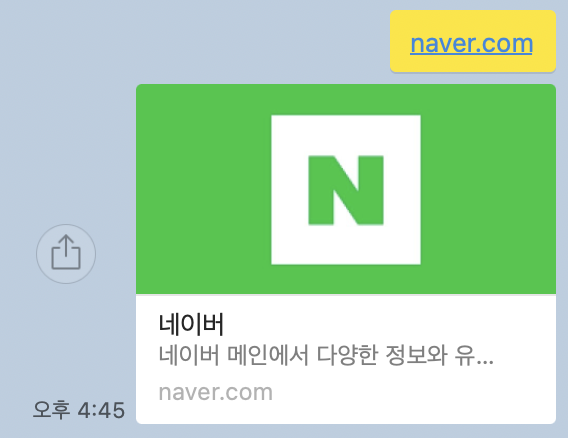
오픈 그래프의 원리는 플랫폼에 URL을 붙여 넣는 순간 해당 플랫폼에서 크롤러가 빠르게 해당 URL을 먼저 방문해서 웹페이지에 있는 오픈그래프 데이터를 수집해 링크 안의 내용을 짐작할 수 있도록 이미지, 제목, 설명 문구를 함께 노출시키는 미리보기 기능.
1. 사이트 제목 : <title>🔵사이트 제목🔵</title>
2. 사이트 설명 : <meta name="description" content="🔵사이트 설명🔵"/>
3. OG 타입 : <meta property="og:type" content="website" />
4. OG Url : <meta property="og:url" content="🔵OG Url🔵" />
5. OG 타이틀 : <meta property="og:title" content="🔵OG 타이틀🔵" />
6. OG 이미지 : <meta property="og:image" content="%PUBLIC_URL%/🔵OG 이미지🔵.png" />
7. OG 설명 : <meta property="og:description" content="🔵OG 설명🔵" />
8. OG 사이트 이름 : <meta property="og:site_name" content="🔵OG 사이트 이름🔵" />
9. OG 이미지 가로너비 : <meta property="og:image:width" content="1200" />
10. OG 이미지 세로높이 : <meta property="og:image:height" content="630" />이렇게 수정을 해주고 다시 체크를 해보았다.